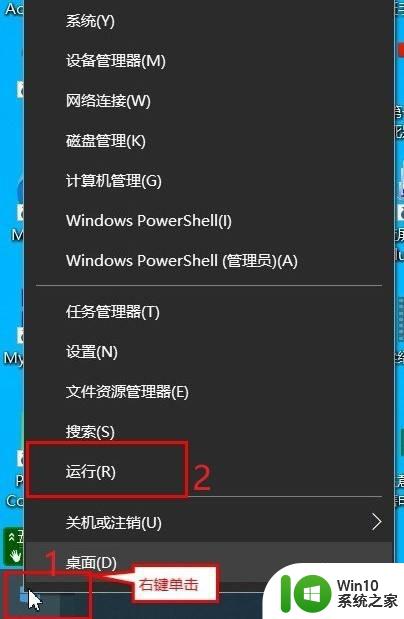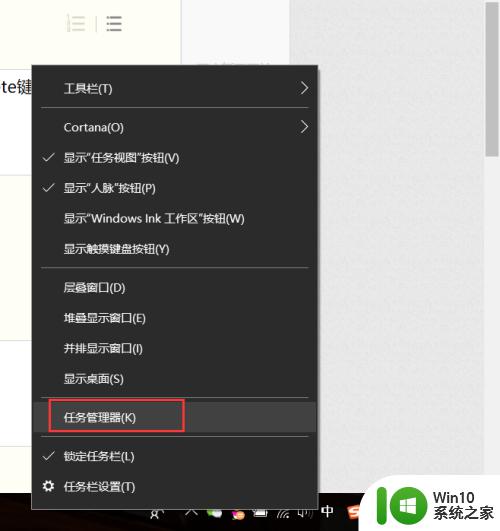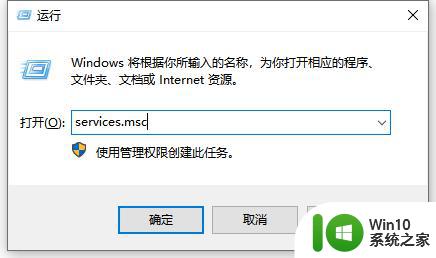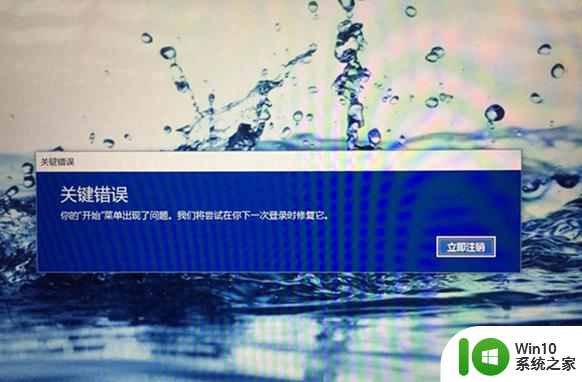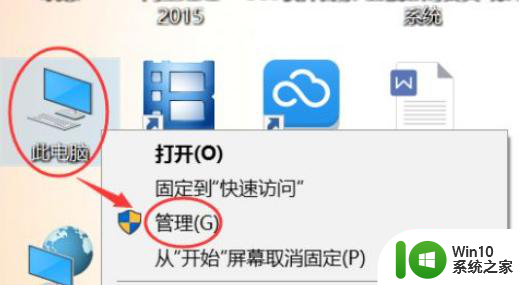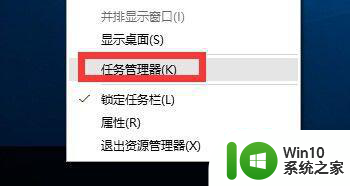Win10开始菜单左键无法打开怎么办 Win10开始菜单左键无法打开只能右键打开的解决方案
更新时间:2023-06-16 13:55:35作者:jiang
Win10开始菜单左键无法打开怎么办,Win10的开始菜单是我们经常使用的操作界面之一,但是有时候却会出现左键无法打开的问题,只能通过右键打开菜单,这让很多人感到困扰和不便。如果也遇到了这个问题,不要着急本文将为大家介绍解决方案,帮助大家快速恢复正常的使用。
1、右击左下角开始,点击“运行”。
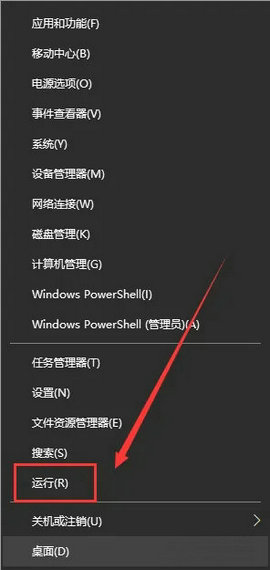
2、在运行中输入“powershell”,点击“确定“。
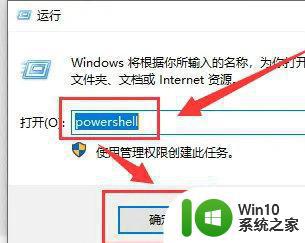
3、此时就会出现一个窗口。
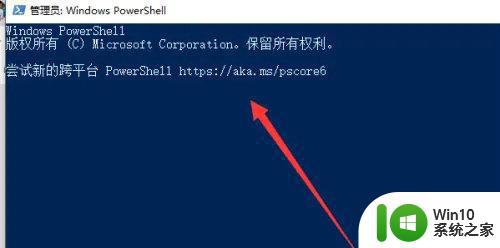
4、在里面输入命令:Get-AppxPackage | % { Add-AppxPackage -DisableDevelopmentMode -Register “$($_.InstallLocation)AppxManifest. ” -verbose }。
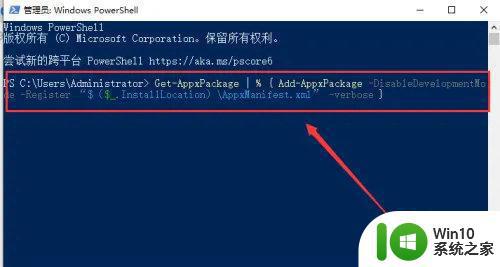
5、最后命令就会自动执行,等到结束,左键就能正常使用了。
以上就是关于Win10开始菜单左键无法打开怎么办的全部内容,如果您遇到了相同的问题,可以按照小编的方法来解决。